PDF怎么分割成一頁一頁的?PDF文檔因其跨平臺兼容性和可打印性而被廣泛使用,但有時為了便于發送電子郵件、管理文檔或保護敏感信息,我們需要將一個大型的PDF文件分割成多個小文件。幸運的是,分割PDF文件并不復雜。下文中就介紹了三種有效的方法,能夠幫助你輕松處理大型PDF文檔。

方法一:使用迅捷PDF轉換器
優點:
批量操作:對于包含大量PDF文件的項目,Adobe Acrobat Pro支持批量處理,極大地提高了工作效率。
簡單易用:用戶界面直觀,通常只需要上傳文件、選擇分割選項、等待結果即可完成。
具體步驟:
1.點擊頂部的PDF操作欄頁面的PDF分割功能,并點擊添加文件或拖拽文件到此處,從計算機中上傳需要分割的PDF文檔。

2.根據底部提供的選項,選擇要分割的頁面、分割模式和保存位置。點擊“開始分割”按鈕后,分割后的文件會保存在設置的位置。
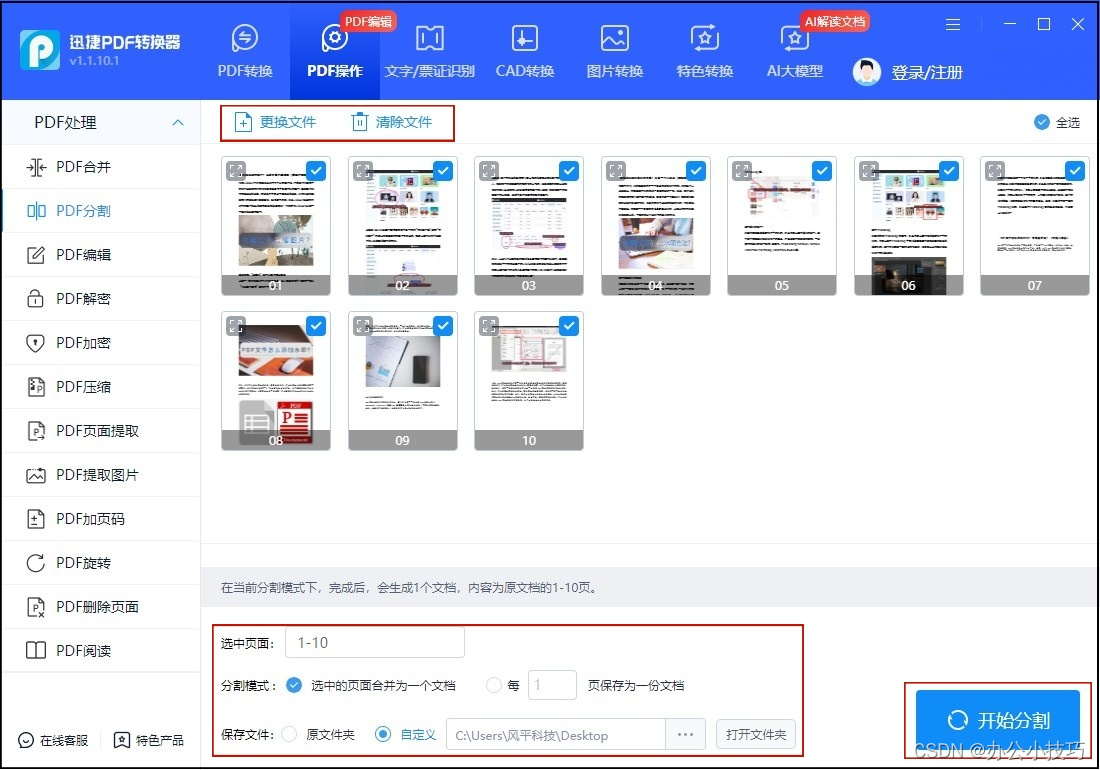
方法二:使用嗨動PDF編輯器
優點:
精確控制:允許用戶精確選擇要分割的頁面范圍,甚至可以自定義分割文檔。
保持格式:使用此軟件分割的PDF文件能保持原有的格式和布局,確保文檔的一致性和專業外觀。
具體步驟:
1.啟動嗨動PDF編輯器,點擊PDF處理欄中的PDF分割。
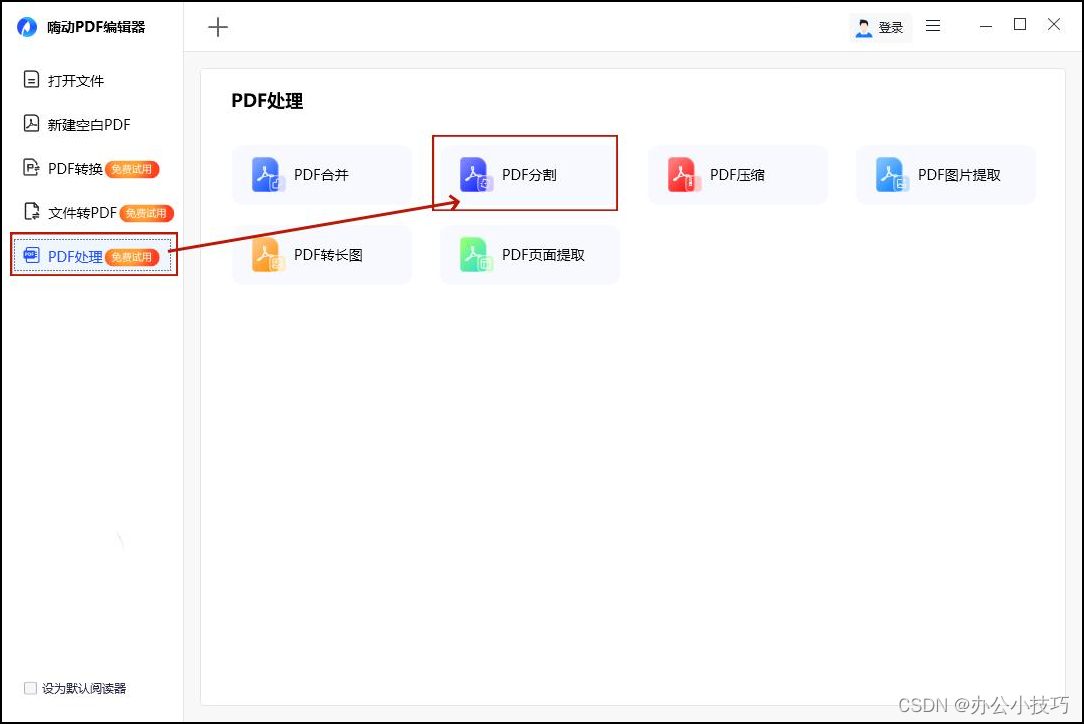
2.點擊添加或拖拽你想要分割的PDF文件到軟件內。
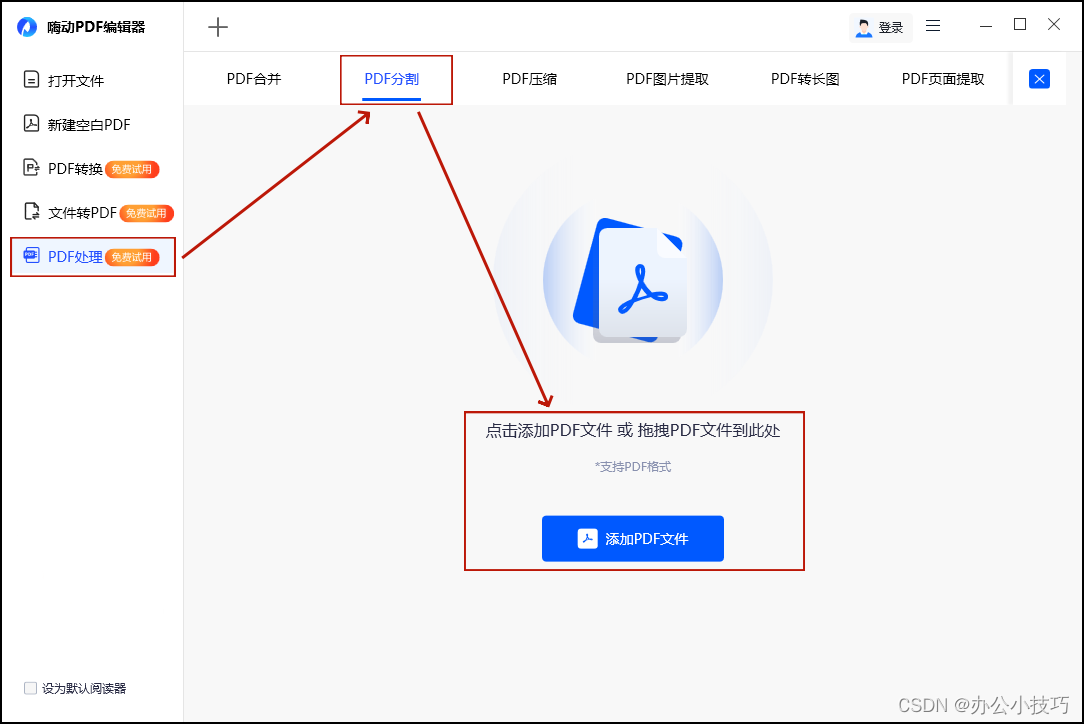
3.設置底部的提取模式,你可以選擇按頁數分割或自定義分割。確認分割設置后,選擇保存位置并點擊“開始分割”按鈕。
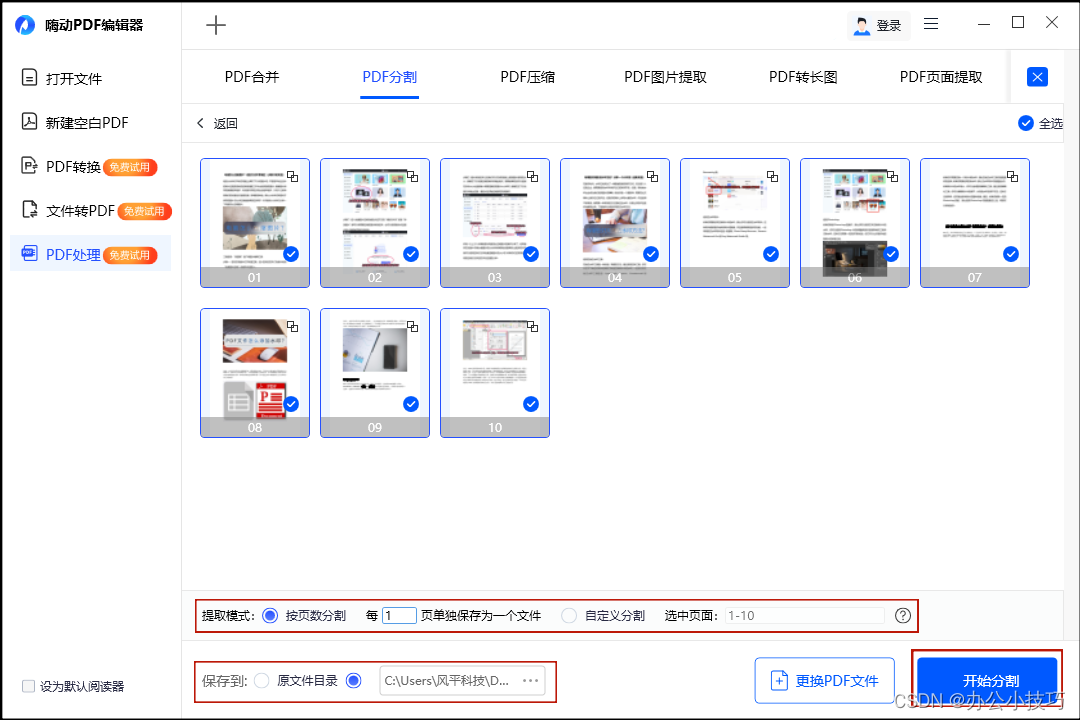
方法三:使用PDF閱讀器的“打印”功能
優點:
普遍適用性:幾乎所有PDF閱讀器都支持“打印”功能,這意味著即使是最基本的軟件也能用來分割PDF。
定制輸出:用戶可以自定義打印設置,如選擇特定頁面范圍,從而實現分割目的。
具體步驟:
1.使用你常用的PDF閱讀器打開文件,在文件菜單中選擇“打印”選項。
2.在打印機下拉菜單中,選擇一個虛擬打印機,如“Microsoft Print to PDF”或“Adobe PDF”。
3.在“頁面范圍”字段中輸入你想要分割出來的頁面編號。
4.點擊“打印”按鈕,將選擇的頁面范圍保存為新的PDF文件。
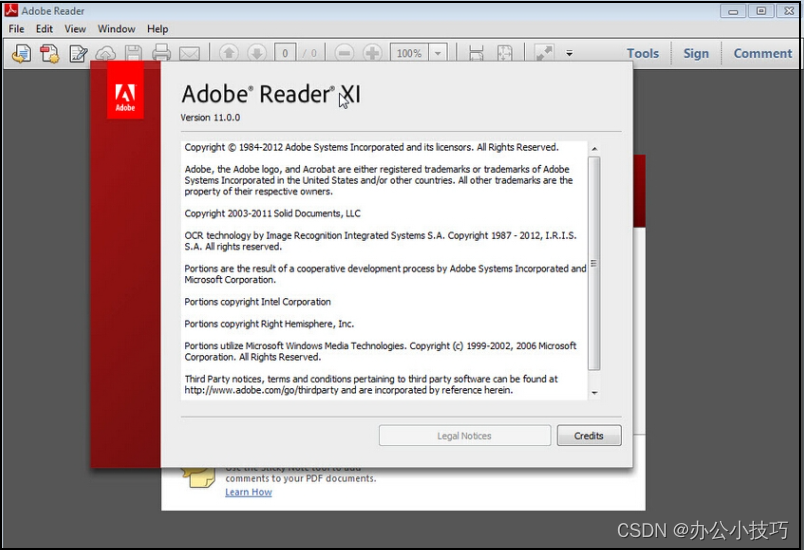
綜上PDF怎么分割成一頁一頁的?所述,以上三種方法各有特色,適用于不同場景和需求。迅捷PDF轉換器適合需要高度控制和批量處理的用戶;嗨動PDF編輯器適合需要經常需要編輯處理PDF的用戶;而使用PDF閱讀器的“打印”功能,則是一種幾乎無成本、操作簡單的解決方案。選擇最合適的方法,可以讓你高效地管理PDF文檔,提高工作或學習效率。












)
中文賽道國際大學生數學建模挑戰賽 | 量子計算的物流配送 | 數學建模完整代碼+建模過程全解全析)
第一講 筆記)




